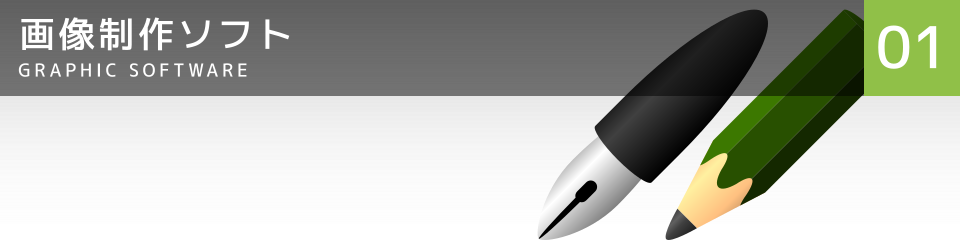
GIMP Tips
外出先からでもGIMPの使い方や小技を参照できるように作成した、自分用Tipsです。
このページの目次
全般
インストール
Mac OS X 10.6.8 + GIMP 2.8
課題
Mac OS X 10.6.8へGIMP 2.8をインストールして起動すると、「XQuartz 2.7.1 以降が必要」とのダイアログが出ます。
解決方法
案内されたサイトからXQuartzをダウンロード・インストールしMac OSを再起動すると、XQuartzがX11の代わりとして働きGIMPを起動できます。
GIMP 2.8.2以降はネイティブなため、XQuartzは不要です。
起動しない
Mac OS X 10.6.8 + GIMP 2.8.2
課題
GIMPはX11またはXQuartzなしで起動するネイティブアプリケーションになったものの、公式サイトで配布しているものは日本語フォントのAquaKana.ttcとの相性が悪いようです。
解決方法
- 公式サイトで配布しているものは、App Language Chooserを使ってGIMPのみ英語で起動できるようです。(未確認)
- GIMP on OS Xで配布しているものは起動します。
起動エラー
Windows 10 + GIMP 2.10
課題
プラグイン「separate_import.exe」・「separate.exe」・「icc_colorspace.exe」を使用していたGIMP 2.8をアンインストールし、GIMP 2.10をインストール・起動すると「アプリケーションエラー」で「アプリケーションを正しく起動できませんでした (0xc000007b)。[OK]をクリックしてアプリケーションを閉じてください。」と表示される。
解決方法
- 「OKボタン」をクリックすると起動しますが毎回手間なため、C:\ユーザー\(ユーザー名)\AppData\Roaming\GIMP\2.10\plug-ins フォルダ内のエラーに対応するEXEファイルを削除する。
環境
メニューなどのフォントの設定(変更)
Mac OS X 10.6.8 + XQuartz 2.7.2 + GIMP 2.8.0
課題
GIMPのUIが文字化けをしている、またはUIのフォントを変更したい。
解決方法
Gimp.appを右クリックして「パッケージの内容を表示」を選択、またはGimp.appの拡張子「.app」を削除してできるフォルダのContents/Resources/etc/gtk-2.0/gtkrcをテキストエディットなどで開き、先頭に下のような行を追加する。
style "user-font"{font_name = "Osaka 10"}
widget_class "*" style "user-font"
ICCプロファイル
GIMPはICCプロファイルを指定してカラーマネージメント(色の管理)ができます。
ICCプロファイルの場所
Mac OS X
HD/ライブラリ/ColorSync/Profile
Windows
C:\WINDOWS\system32\spool\drivers\color
使用方法
- メニュー > 編集 > 設定 を選択し、「GIMP の設定」を表示する。
- 「カラーマネジメント」でプロファイルを選択する。
カラーパレット
GIMPはInkscapeと同じ形式のGIMPカラーパレット(.gpl)を使うことができます。
使用方法
画像のサイズと解像度
GIMPで画像のサイズと解像度を連動しての変更と設定は 画像 > 印刷サイズで行う。
(Photoshopの イメージ > 画像解像度 で「画像の再サンプル」をオフで行う処理と同等。)
具体的な調整方法は、GIMPでの画像のサイズ・解像度の設定をご覧ください。
色の数値の表記
Windows 10 + GIMP 2.10.14
GIMPの メニュー > 色 > 明るさ-コントラスト または メニュー > 色 > レベル で表示されたダイアログで入力する数値を「0〜100」から「0〜255」にする。
- メニュー > 画像 > 精度 > 8bit 整数 を選択する。
RGBからCMYKへの変換
Windows XP + GIMP 2.8.10
GIMPでSeparate+プラグインを使ってCMYKに変換することができます。
- SourceForge.JP > Separate+からseparate+-0.5.8+lcms2_win32_bin.zipをダウンロードする。
- SETH'S BLOGからlibtiff3.zipをダウンロードする。
- 解凍してできたlibtiff3.dll・icc_colorspace.exe・separate.exe・separate_import.exeをGIMPのプラグインフォルダに入れる。
- Adobe > ICC profile downloads for WindowsからAdobeICCProfilesCS4Win_end-user.zipをダウンロードする。
- 解凍してできたJapanColor2001Coated.icc・JapanColor2001Uncoated.iccをC:\WINDOWS\system32\spool\drivers\colorに入れる。
- GIMPを起動し、画像を開く。
- 画像の必要なレイヤーを統合する。
- メニュー > 画像 > Separate > Separate (色分解) を選択し、表示されたダイアログで設定を行い、OKボタンをクリックする。
- メニュー > 画像 > Separate > Export (書き出し) を選択し、TIFF・JPEG・Photoshopのいずれかの形式で書き出す。
書き出したTIFFファイルは、メニュー > ファイル > 画像の生成 > From CMYK TIFF (CMYK TIFF画像から) で開くことができます。
Separate+の日本語化
- SourceForge.JP > Separate+からseparate+-0.5.8.zipをダウンロードする。
- 解凍してできたpoフォルダ内のja.gmoをgimp20-separate.moに変更し、C:\Program Files\GIMP\share\locale\ja\LC_MESSAGESに入れる。
ステンシルクロームが使えない
Windows 10 + GIMP 2.8.18
課題
GIMPの メニュー > フィルター > 装飾 > ステンシルクローム がグレーになって選択できない。
解決方法
- メニュー > 画像 > グレースケール を実行する。
- メニュー > レイヤー > 透明部分 > アルファチャンネルの削除 を実行する。
- メニュー > フィルター > 装飾 > ステンシルクローム を実行する。
